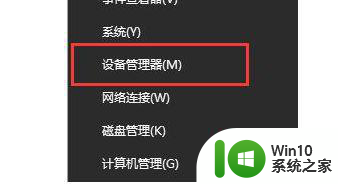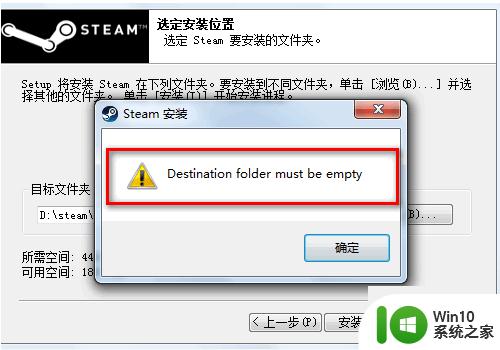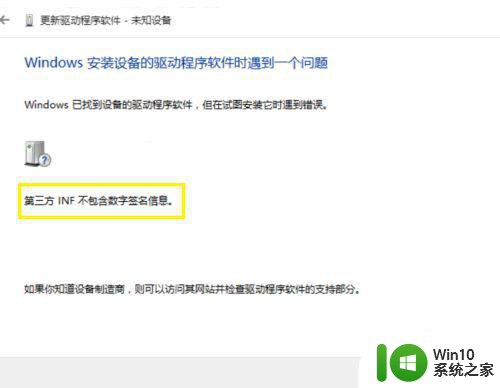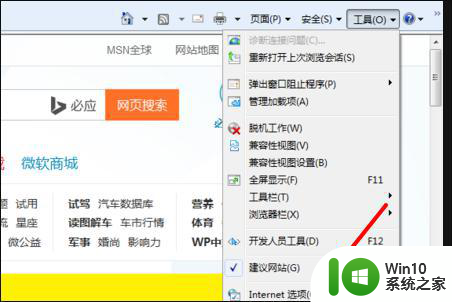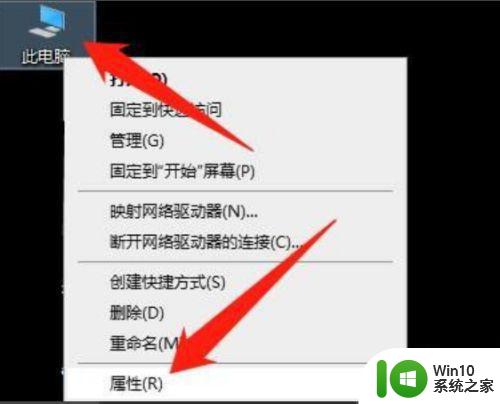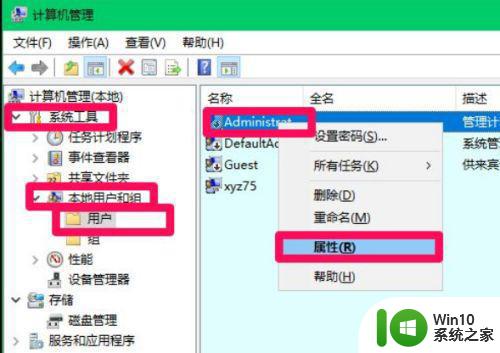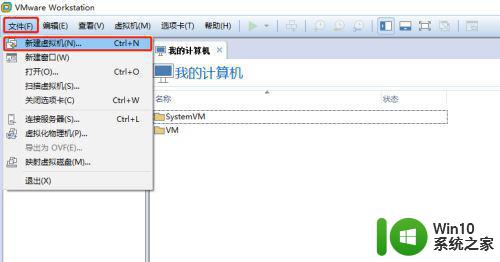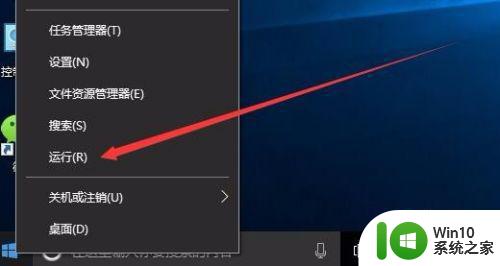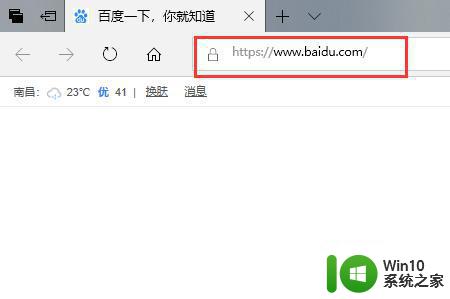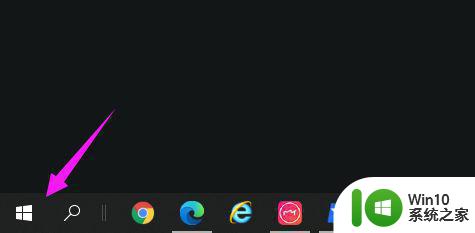w10系统自带flashplayer没有安装怎么解决 w10系统如何安装flashplayer
随着技术的不断发展,Windows 10系统自带的Flash Player在某些情况下可能无法正常使用,这可能会影响用户的网络浏览体验,用户可以通过手动安装Flash Player插件来解决这个问题。在安装Flash Player之前,用户可以先检查系统中是否已经安装了该插件,如果没有安装,则可以前往Adobe官方网站下载并安装最新版本的Flash Player插件。安装完成后,用户可以重新启动浏览器,确保插件已成功安装并正常运行,从而享受更流畅的网络浏览体验。
具体方法:
1、首先右键单击此电脑选项下拉菜单的属性选项。
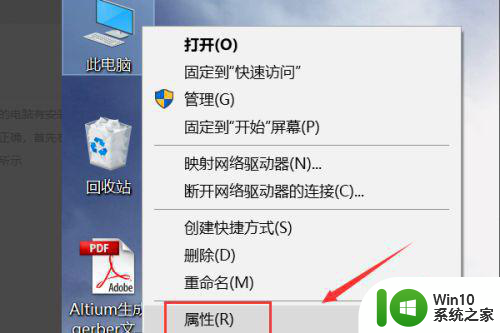
2、进入电脑属性界面,点击控制面板主页。
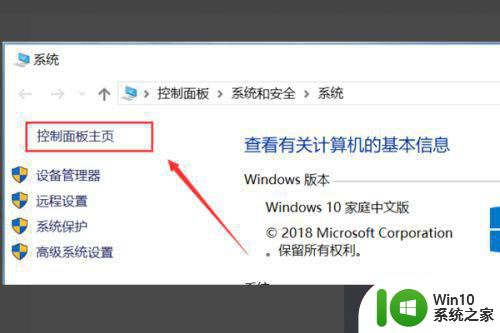
3、进入控制面板主页,选择类别菜单下的小图标选项。
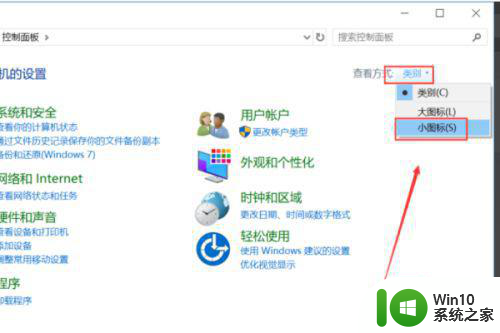
4、我们会进入控制面板列表,点击flash player进入。
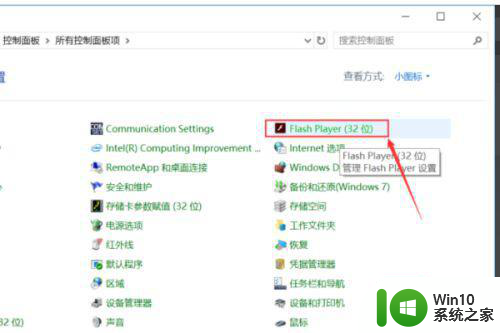
5、在播放和存储选项卡,都选择为允许。
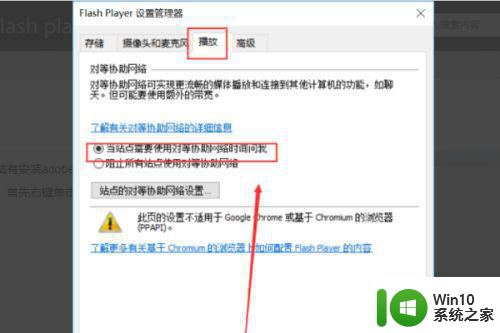
6、我们回到浏览器,点击右上角的三个点菜单下的设置选项。
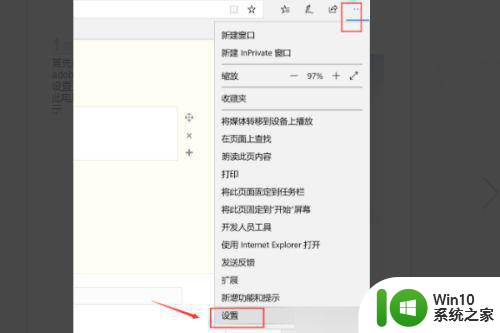
7、在设置界面,点击下方查看高级设置。
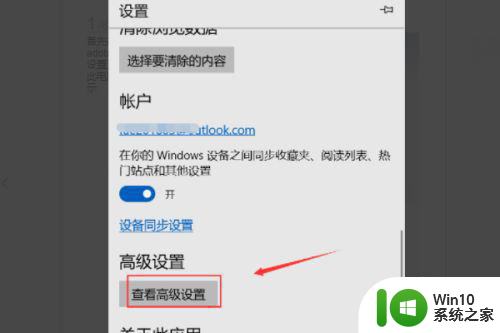
8、在高级设置界面,将使用adobe flash player下方的开关打开即可正常使用adobe flash player。
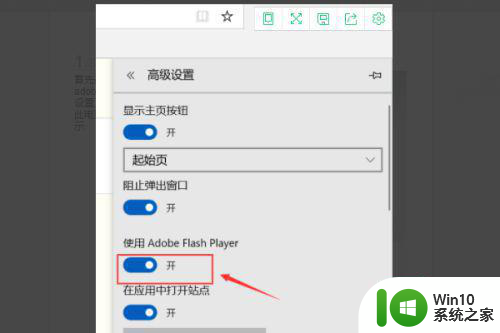
以上就是w10系统自带flashplayer没有安装怎么解决的全部内容,有需要的用户就可以根据小编的步骤进行操作了,希望能够对大家有所帮助。